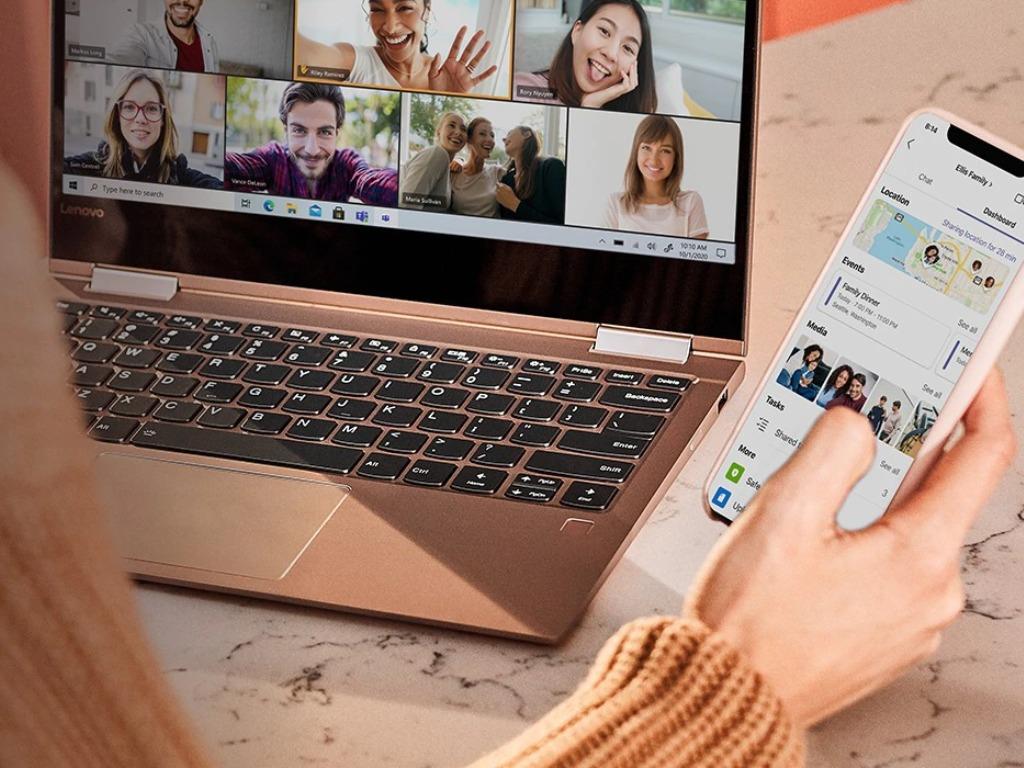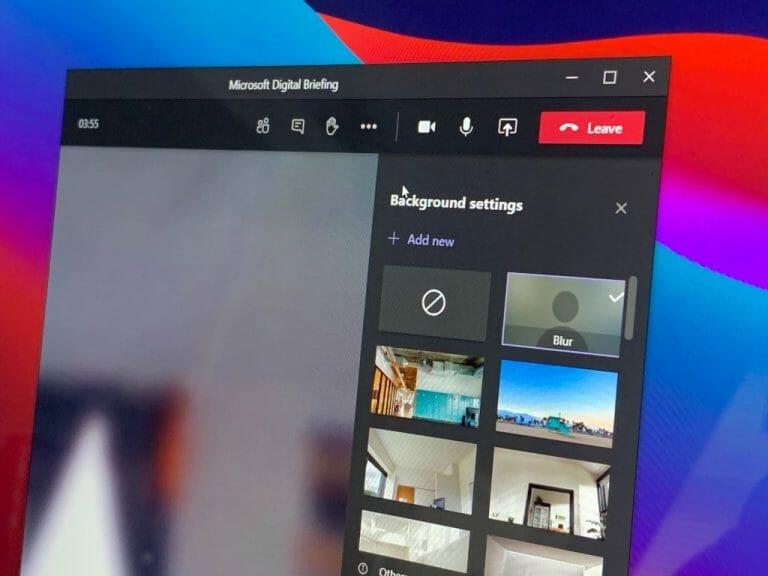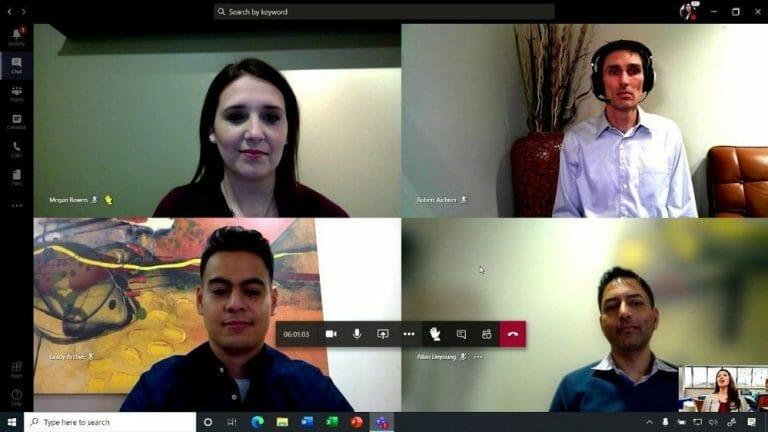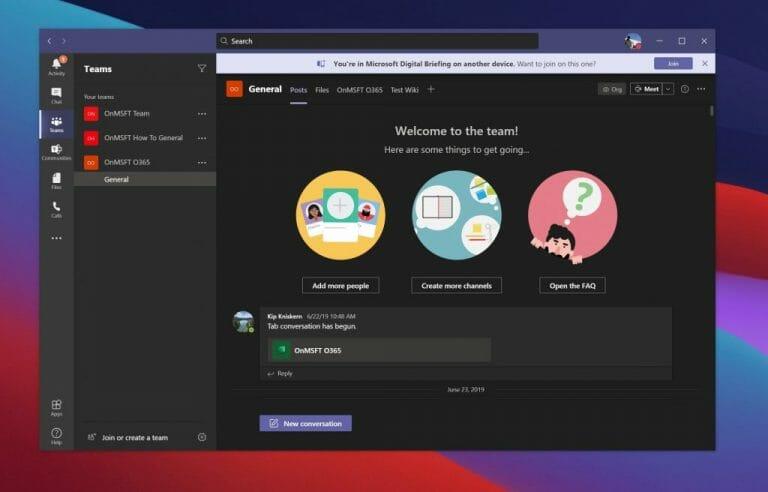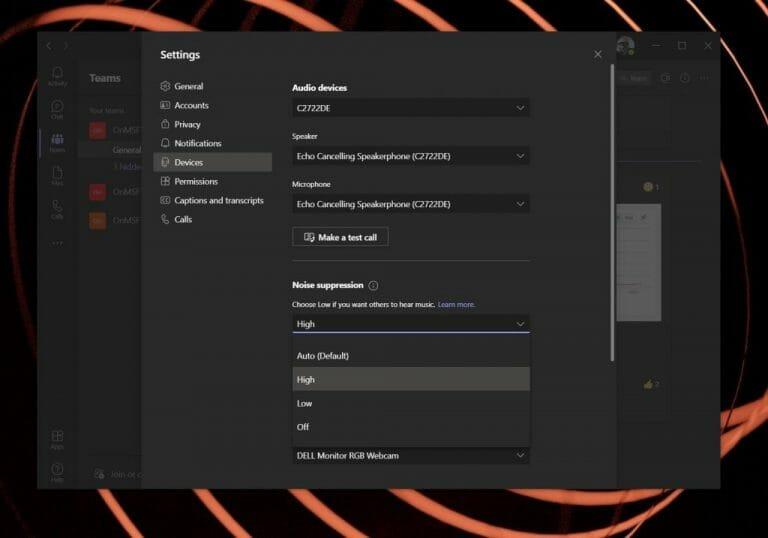Det är troligt att du spenderar mycket tid inuti Microsoft Teams dessa dagar. I synnerhet kan huvuddelen av din tid ägnas åt videosamtal, där du är med kameran eller bara använda mikrofonen för att chatta.
Vi har täckt många av våra tips och tricks för den här typen av samtal under de senaste åren här på WindoQ, men idag samlar vi dem alla i ett stycke. Här är en titt på hur du kan få ut det mesta av videosamtal i Microsoft Teams.
Använd bakgrundsoskärpa, en förinställd bakgrund eller en anpassad bakgrund
Det första vi vill nämna är en som är ganska uppenbar — använd bakgrundsoskärpa eller anpassad bakgrund. Dessa funktioner hjälper dig att bevara din integritet (eller dölja en röra) under ett samtal. Det hjälper dig också att se lite mer professionell ut. Du kan aktivera det på två sätt, antingen under ett samtal eller före ett samtal på sidan ”Gå med nu”.
För att aktivera bakgrundsoskärpa eller välja en förinställd bakgrund under ett samtal, håll bara muspekaren och tryck på de tre prickarna du ser i mitten eller överst på skärmen, välj sedan Använd bakgrundseffekter. Du kan sedan klicka på en från listan och klicka Förhandsvisning, och klicka sedan Tillämpa. För att göra detta före samtalet, klicka på sidan ”Gå med nu”. Bakgrundsfilter länken under din profilbild och välj sedan en från listan som du ser till höger.
Om du vill använda en anpassad bakgrund, under tiden, vill du bara trycka på knappen ”Lägg till ny” som du ser när du väljer bakgrundsoskärpa. Letar du efter bakgrunder? Vi har skrivit ett antal inlägg som lyfter fram bakgrunder som du kan välja mellan.
Räck upp handen när du vill prata!
Nästa upp är en av de senaste sakerna som introducerats till Microsoft Teams, funktionen ”raise hand”. Den här funktionen fungerar precis som namnet antyder.När du är i ett möte med en stor grupp människor kan du klicka på knappen ”räcker upp handen” för att påkalla uppmärksamhet till dig själv, så att mötesvärden vet att du vill säga ifrån.
För att höja din hand, håll bara muspekaren och tryck på höja hand-ikonen i den översta raden i Teams. Det är ikonen för en smiley som håller upp handen. Detta gör din videomatningsruta gul för att markera dig själv i mötet och indikera att du har något du vill säga. Det kommer också att visa mötesarrangören en (1) på mötesdeltagarlistan för att indikera att någon i mötet vill prata.
Överför samtal mellan enheter
På tredje plats på vår lista är möjligheten att överföra samtal mellan olika enheter. Detta kan vara användbart för dig om du måste flytta inställningar under ett samtal. Istället för att behöva lämna mötet och gå med i det igen, kan du faktiskt överföra mötet till en annan enhet under själva samtalet, utan att någon vet.
På en PC eller Mac eller på Linux och webben, när du loggar in på Teams, ser du en banner högst upp som talar om att du är ett möte på en annan enhet. Du kan klicka på den lila ”Gå med”-knappen för att överföra mötet, följt av Överför från en annan enhet. På mobilen ser du samma banner också, och du behöver bara klicka på Ansluta sig knapp.
Prova Together Mode eller Large Gallery Mode
I ett massmöte med fler än 10 personer? Varför inte prova Together Mode. Den här fjärde Teams-funktionen faller nästa gång i hur du kan få ut det mesta av dina Teams-videomöten. Det hjälper dig att få ditt möte att kännas mer naturligt och hjälper dig också att minska möteströttheten. Funktionen använder AI-segmenteringsteknik för att digitalt placera deltagare i en delad bakgrund, vilket gör att det känns som att du sitter i samma rum med alla andra i mötet eller klassen.
Du kan aktivera läget tillsammans under ett möte genom att klicka och hålla muspekaren för de tre prickarna (. . .) och välja läge tillsammans.Detta kommer sedan att växla över din vy till en auditoriumliknande miljö där alla sitter i samma utrymme.
Förutom att prova Together Mode, kanske du också vill överväga att prova Large Gallery Mode också. Denna funktion är tillgänglig från samma ( . . .) meny och låter dig se upp till 49 personer i ett 7 x 7 rutnät. Det är för de personer som kanske inte föredrar att använda läget Tillsammans i större möten.
Dämpa bakgrundsljud i Teams
Vårt sista tips för att få ut mesta möjliga av Microsoft Teams videosamtal kommer relaterat till din mikrofon. Vi har tidigare pratat om hur viktig en bra mikrofon är för bra möten, men om du är i en situation där det är mycket brus i bakgrunden, så gör din mikrofon ingen nytta framför irriterande ljud. Lyckligtvis har Teams brusreducering inbyggd direkt i Windows 10.
Välj din profilbild högst upp och klicka sedan inställningar därifrån väljer du Enheter till vänster och leta sedan efter Ljuddämpning. Det finns några inställningar att välja mellan här, men det är bäst att ställa in det på Bil eftersom detta låter Teams bestämma den bästa nivån av brusreducering baserat på lokalt brus. Om du väljer Hög det kommer att dämpa allt bakgrundsljud som inte är tal.
Vi har fler tips!
Som vi nämnde till att börja med täcker vi alltid Microsoft Teams här på WindoQ. Kolla gärna in vår Teams-hub för fler artiklar som den här och ytterligare tips och tricks. Exempel på ämnen som vi har behandlat tidigare inkluderar hur du kan lägga till Yammer i Teams, hur Teams kan användas för ditt personliga liv och till och med hur och varför du kanske vill skapa Flows i Teams. Naturligtvis lyssnar vi alltid på din feedback också. Så låt oss veta om du har några egna tips genom att släppa en kommentar nedan.
FAQ
Vad innebär det att få ut det mesta av?
få ut det mesta av få ut det mesta av (någon eller något) 1. Att behandla någon på ett sätt som gör att de kan prestera efter bästa förmåga.
Hur hittar jag det bästa sättet att studera inför prov?
Att hitta det bästa sättet att studera är en pågående process. Det är inget som kan lämnas till kvällen innan testet. Du bör ständigt förbättra dina studiefärdigheter för att bättre förstå vad som fungerar (och vad som inte gör det). Att lära sig att studera bättre hjälper till att undvika panik och frustration nästa gång ett stort prov är på väg.
Var är det bästa stället att studera?
Den bästa studieplatsen är en som är tyst, väl upplyst och i ett område med låg trafik. Se till att det finns en tydlig arbetsyta att studera och skriva på. Allas behov är olika, så det är viktigt att du hittar en plats som passar dig.
Hur kan jag få ut det mesta av min studietid?
Se till att det finns en tydlig arbetsyta att studera och skriva på. Allas behov är olika, så det är viktigt att du hittar en plats som passar dig. För var 30:e minut du studerar, ta en kort paus på 10-15 minuter för att ladda om. Korta studiepass är mer effektiva och hjälper dig att få ut det mesta av din studietid.
Vilka är de bästa tipsen för att studera snabbare?
Gå med i en studiegrupp. Studiegrupper erbjuder flera fördelar för studenter, minst av dem är förmågan att täcka mer material snabbare. Att arbeta i en studiegrupp gör det möjligt att snabbt forska och lära sig om olika ämnen.
Hur mycket tid ska jag lägga på att studera varje dag?
HUR-För att få ut det mesta av din studietid bör du försöka schemalägga korta studietillfällen snarare än långa. En till två timmar är idealiskt, eftersom det är tillräckligt länge för att du ska göra några bra framsteg, men inte så lång tid att du börjar tappa fokus.
Hur kan jag göra mina studiepass mer effektiva?
Korta studiepass är mer effektiva och hjälper dig att få ut det mesta av din studietid. Läs mer om att ta ett studieuppehåll som fungerar. Gör studierna mindre överväldigande genom att sammanfatta anteckningar från klassen. Stryk under eller markera nyckelord.
Hur hanterar jag min tid när jag studerar?
Hitta en dedikerad studieplats.Vissa studenter kommer att ägna de första 20 minuterna av sin studietid åt att bara leta efter någonstans att studera. En nyckel till pågående tidshantering är att hitta ett dedikerat studieutrymme fritt från distraktioner där du kan koncentrera dig.
Vilket är det bästa sättet att studera till ett prov?
Studera i korta skurar. För var 30:e minut du studerar, ta en kort paus på 10-15 minuter för att ladda om. Korta studiepass är mer effektiva och hjälper dig att få ut det mesta av din studietid. Läs mer om att ta ett studieuppehåll som fungerar.
Vilka är de bästa studietipsen för högskolestudenter?
Ett av de bästa studietipsen för studenter inkluderar att skriva om viktiga fakta, begrepp och definitioner på flashcards. Flashcards låter dig också testa dig själv utan hjälp av andra. Digitala flashcards och studieappar är ett annat sätt att organisera och granska materialet. 5.
När ska man börja plugga inför ett prov?
När ska man börja studera? Istället för att skjuta upp till kvällen före tentamen är ett av de bästa sätten att förbereda sig för ett test att hålla koll på ditt arbete under hela klassen från början.
Hur väljer jag den bästa studieorten?
Följande är allmänna riktlinjer för val av studieort. Eftersom alla har individuella studiepreferenser finns det ingen bästa studieort för alla. Utveckla en rutin genom att studera på samma plats och samma tid de dagar du planerar att studera.